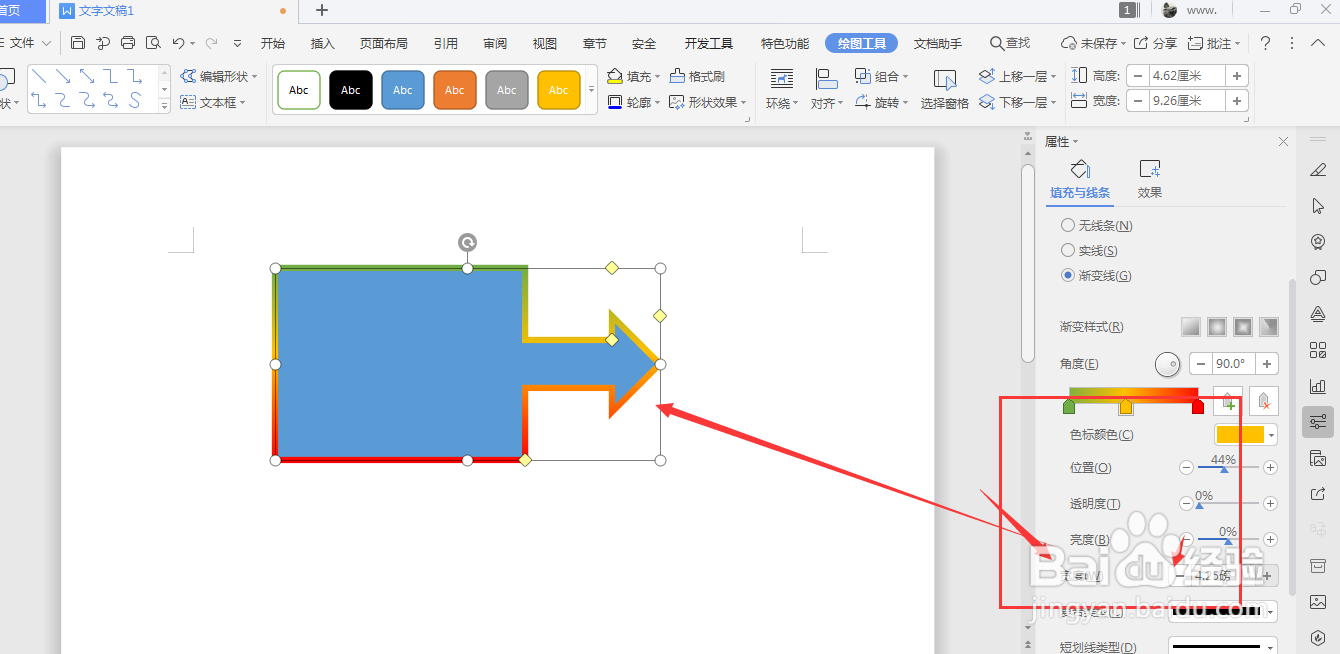1、在WPS文字文档中,选择形状插入
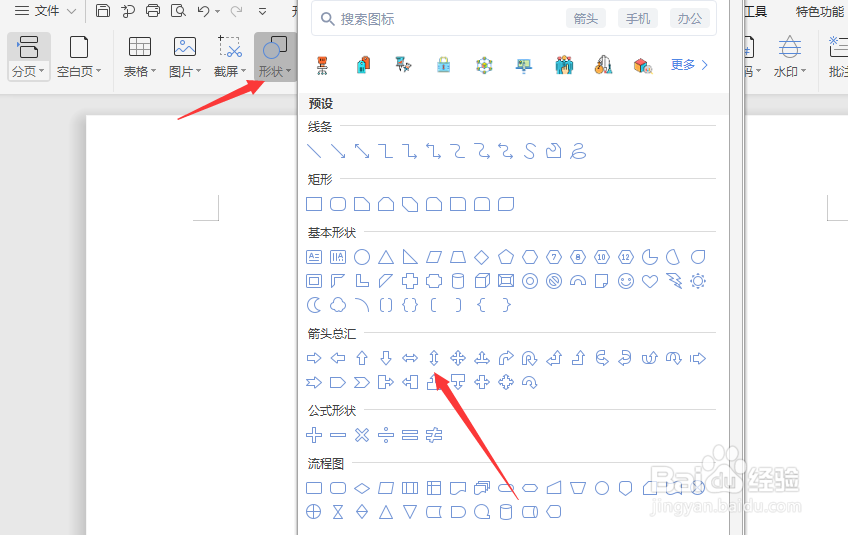
2、点击插入的形状后,在上方会出现他的属性,选择如图的轮廓属性
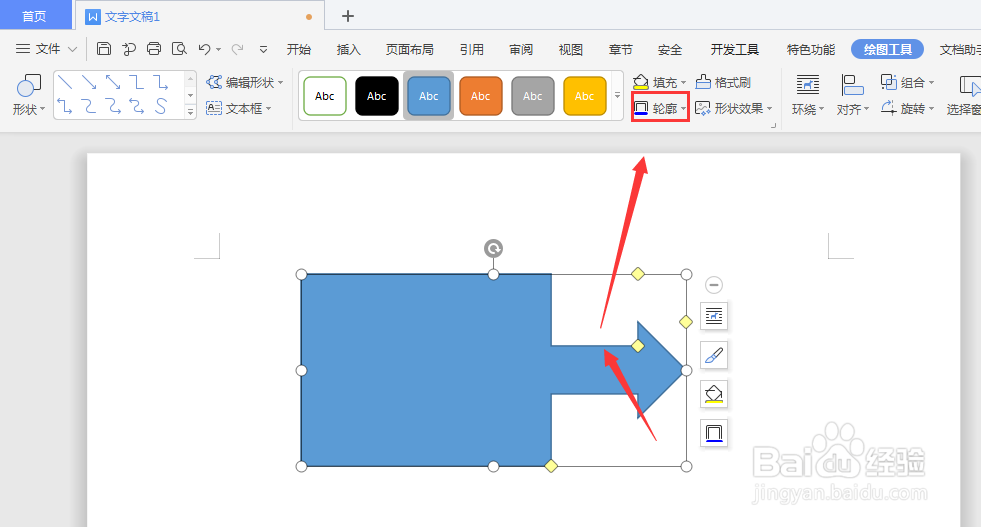
3、打开下拉选项栏,选择如图的更多设置属性选项栏
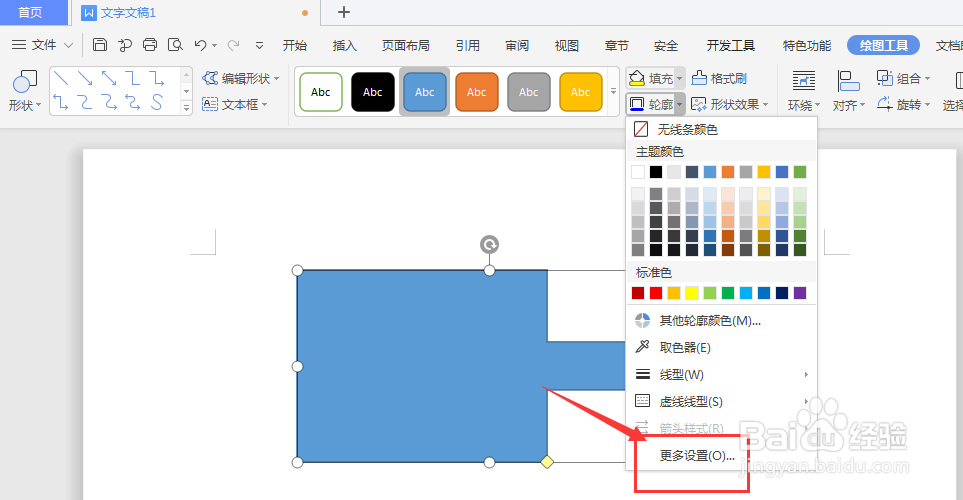
4、然后再打开面板中,选择如图的渐变线属性
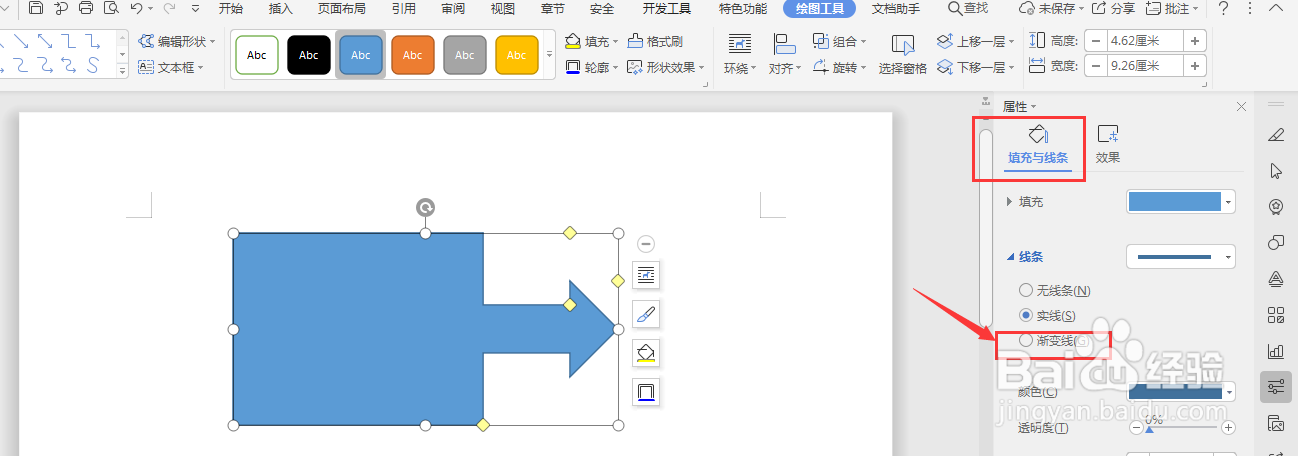
5、打开颜色面板,选择添加轮廓的渐变颜色
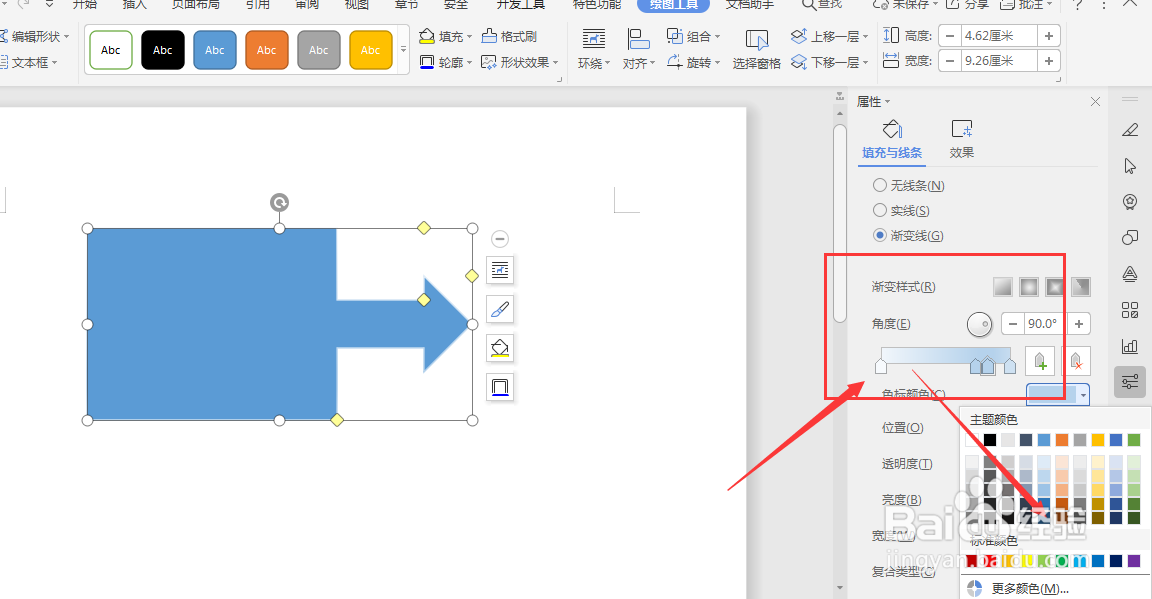
6、调整下方的线条宽度属性,还可以调整颜色的位置、透明度等属性,根据自己需要瓢遥费涓调整渐变样式属性,在左侧文档中可实时查看当前的效果,如图所示
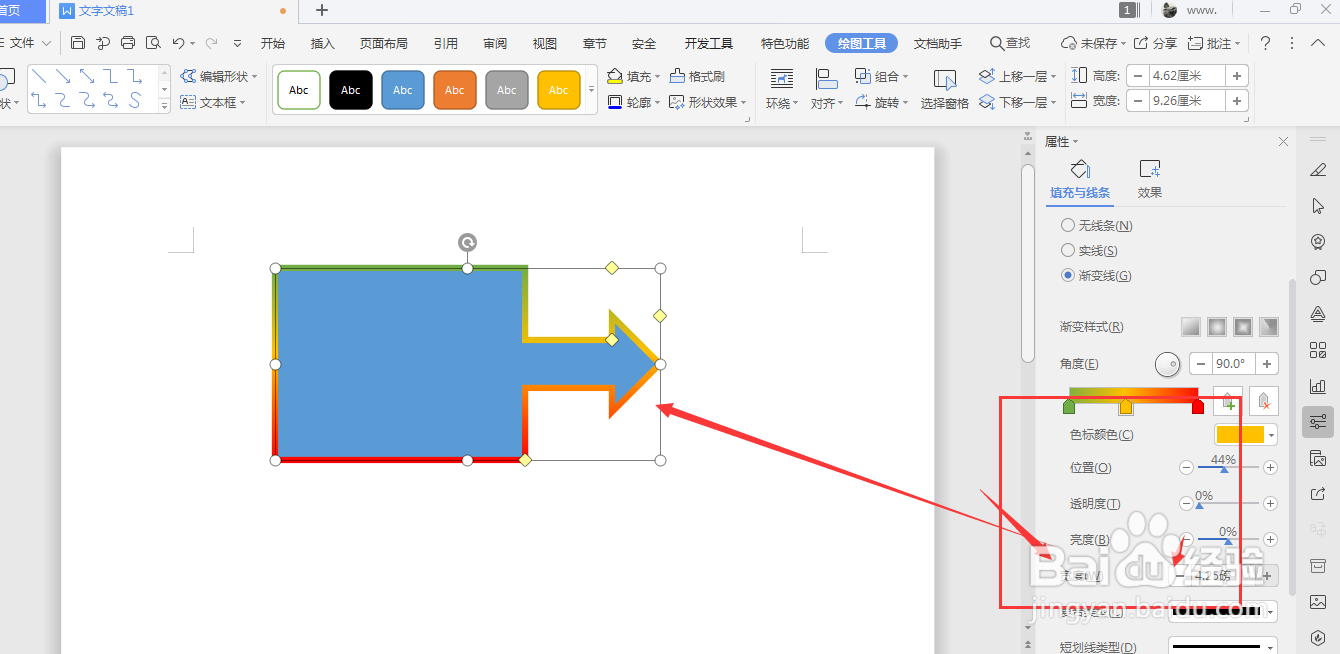
时间:2024-10-13 22:20:18
1、在WPS文字文档中,选择形状插入
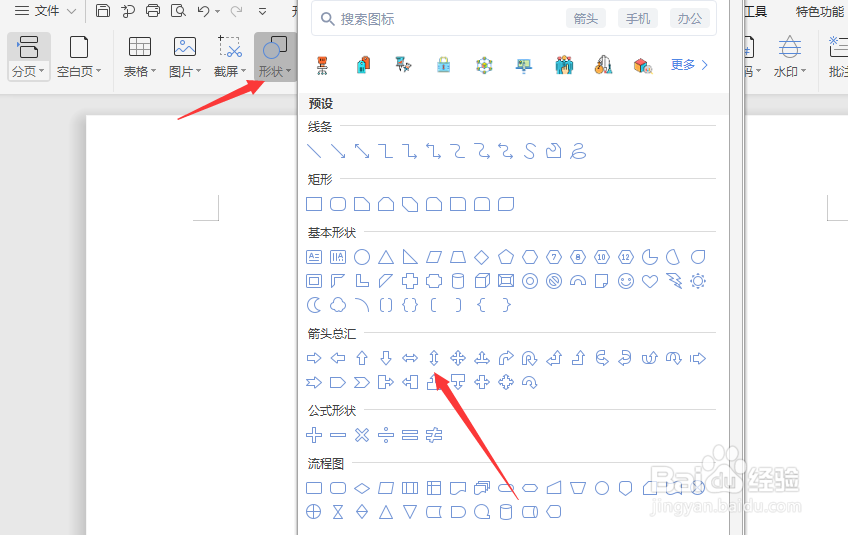
2、点击插入的形状后,在上方会出现他的属性,选择如图的轮廓属性
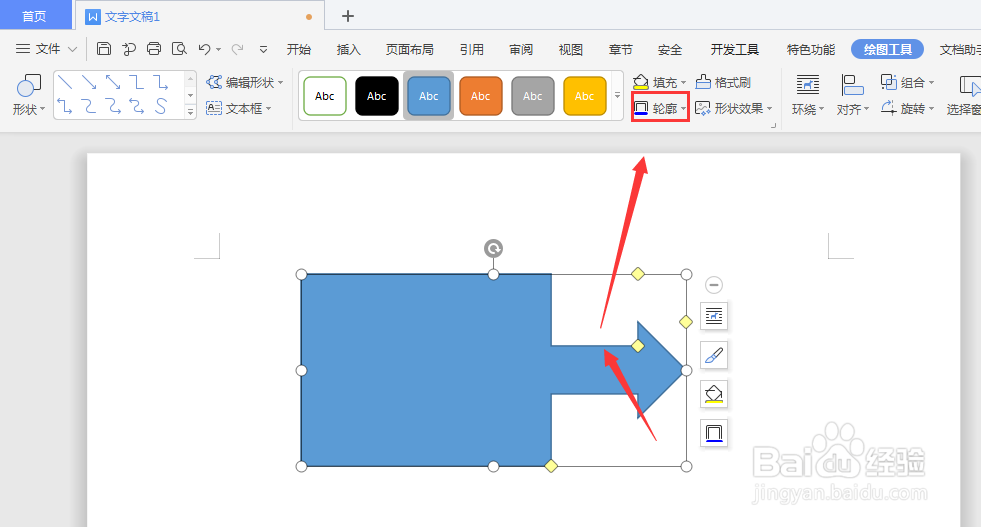
3、打开下拉选项栏,选择如图的更多设置属性选项栏
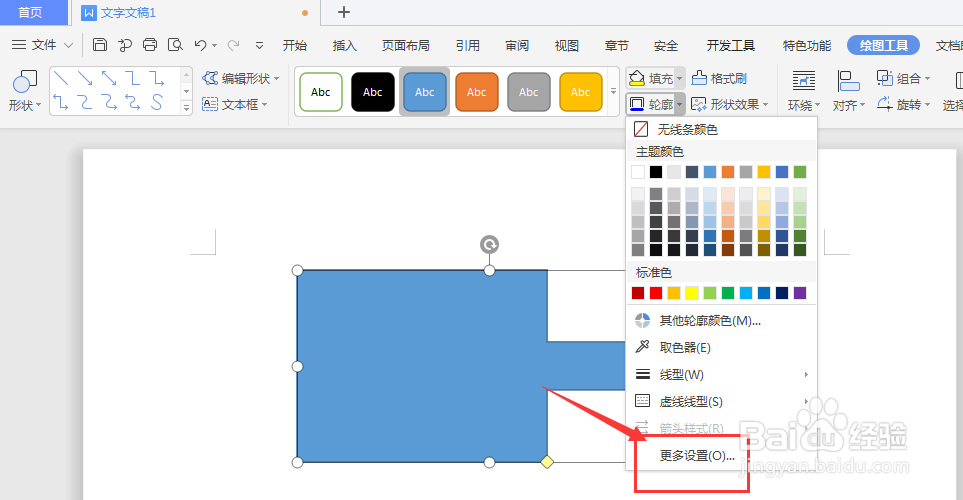
4、然后再打开面板中,选择如图的渐变线属性
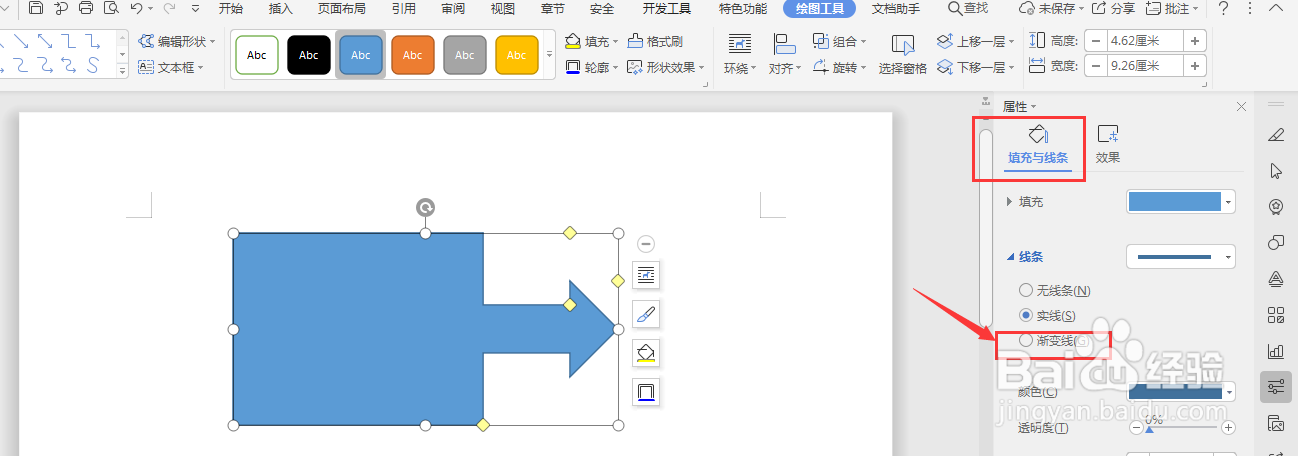
5、打开颜色面板,选择添加轮廓的渐变颜色
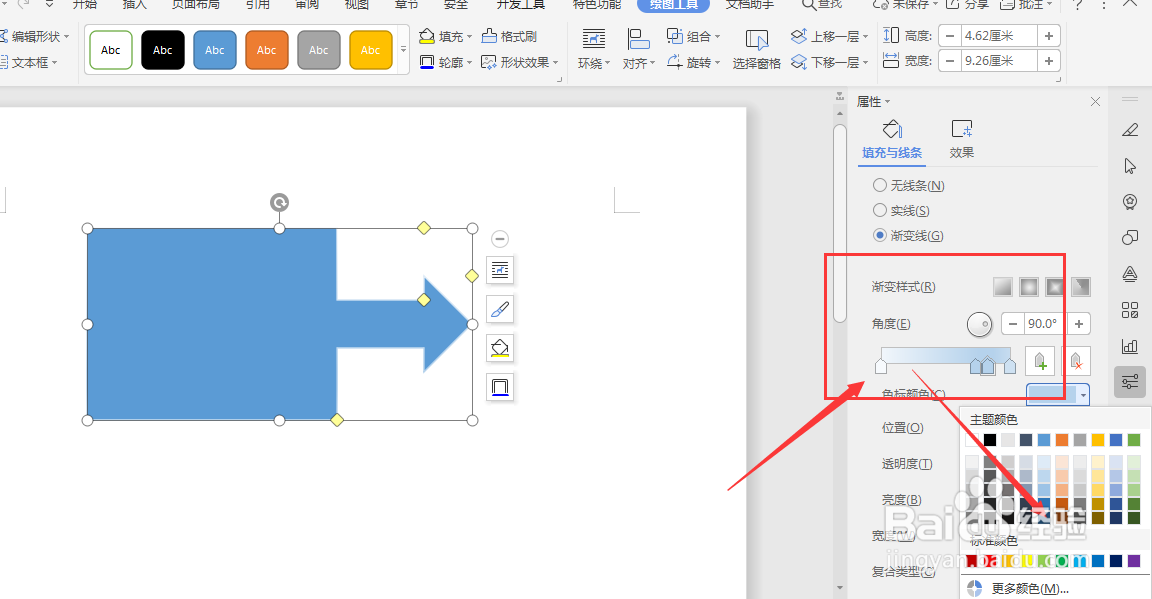
6、调整下方的线条宽度属性,还可以调整颜色的位置、透明度等属性,根据自己需要瓢遥费涓调整渐变样式属性,在左侧文档中可实时查看当前的效果,如图所示